Apache JMeter - лучший инструмент, разработанный Стефано Маццокки из Apache Software Foundation для выполнения этого типа тестов и проверки производительности любого веб-сайта. Он используется для создания большого количества виртуальных одновременных потоков на веб-сайт для выполнения нагрузочного теста. Это программное обеспечение с открытым исходным кодом. Так что любой желающий может загрузить, установить и настроить это программное обеспечение для проведения теста. Он в основном предназначен для тестирования веб-приложений, но теперь он также используется для тестирования баз данных, стресс-тестирования, распределенного тестирования и функционального тестирования. В этом руководстве показано, как установить и запустить это программное обеспечение.
Установить JMeter
JMeter разработан Java. Поэтому вам необходимо установить последнюю версию JRE или JDK для запуска JMeter. Если вы установили Java раньше, выполните следующую команду, чтобы проверить версию установленной Java.
$ java --versionСледующий вывод появится, если в системе установлена Java 9.
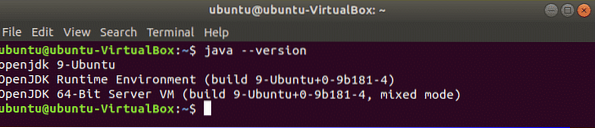
Если вы не устанавливали Java раньше, вы можете выполнить шаги из следующей учебной ссылки, чтобы установить Java, прежде чем переходить к следующему шагу.
https: // linuxhint.com / install-java-9-on-ubuntu /
Перейдите по следующему URL-адресу, чтобы загрузить последнюю версию JMeter. Вы можете скачать двоичный файл или исходный файл этого инструмента из этого места. Нажмите на 'Apache-JMeter-5.0.zip ' ссылка для загрузки двоичного zip-файла JMeter.
http: // jmeter.апач.org / download_jmeter.cgi
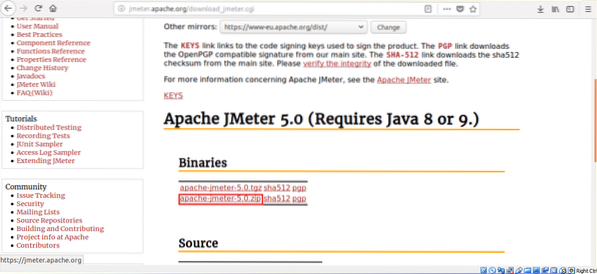
Нажмите на Сохранить файл радиокнопка и ОК кнопка, чтобы начать загрузку.
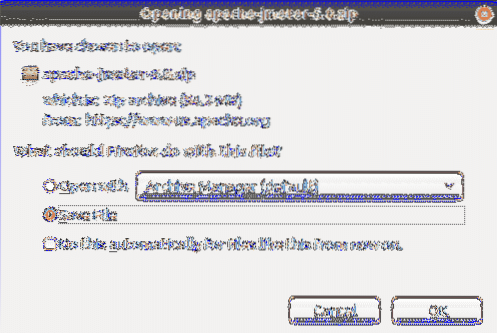
По умолчанию файл будет загружен в Загрузки папка. Откройте папку, щелкните правой кнопкой мыши zip-файл и нажмите Извлечь сюда из всплывающего меню.
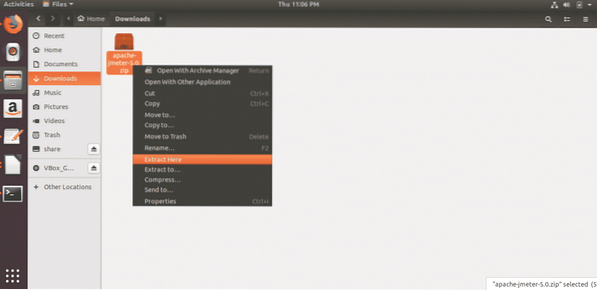
Запустите JMeter
Нажмите Alt + Ctrl + T, чтобы открыть терминал, и введите следующую команду, чтобы перейти в место, откуда вы можете запустить JMeter.
Загрузки $ cd / apache-jmeter-5.0 / bin /
Выполните следующую команду, чтобы запустить JMeter и открыть диалоговое окно JMeter.
$ ./ jmeter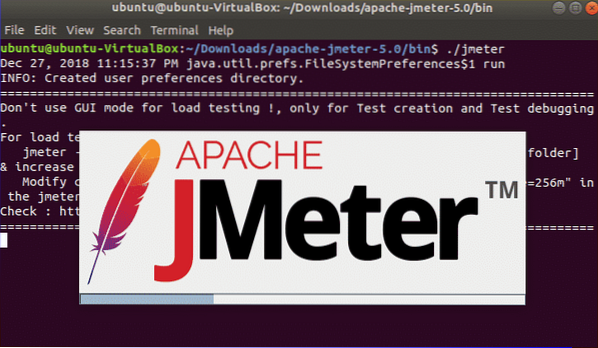
Следующее диалоговое окно появится после успешной установки JMeter.
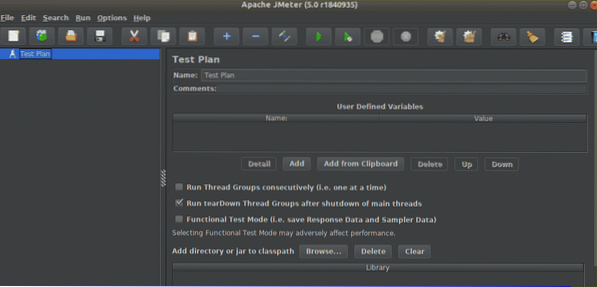
Следующее диалоговое окно появится после успешной установки JMeter.
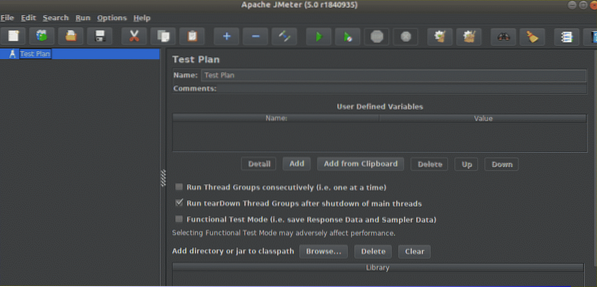
Простой тест с использованием JMeter
Ранее обсуждалось, что JMeter можно использовать для различных типов тестирования. В этой части руководства показано, как можно выполнить простой нагрузочный тест с помощью JMeter. Имя теста установлено на План тестирования по умолчанию. При желании вы можете изменить значение по умолчанию. Здесь Name установлено на План тестирования1 а также test1 устанавливается как комментарий, который является необязательным. Затем вам нужно установить переменные, которые вы хотите использовать в своем тесте. Здесь, сайт устанавливается как имя переменной и tutorials4uhelp.ком устанавливается как значение. Этот тест будет выполнять нагрузочный тест на основе следующей конфигурации сайта tutorial4uhelp.ком.
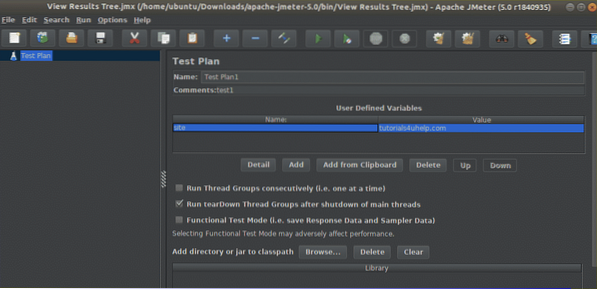
Щелкните правой кнопкой мыши на План тестирования1 из левой навигации. Нажмите на Добавлять, следующий Тема (Пользователи) и далее Группа потоков. Он используется для установки действия, свойств и расписания Группа потоков перед началом теста.
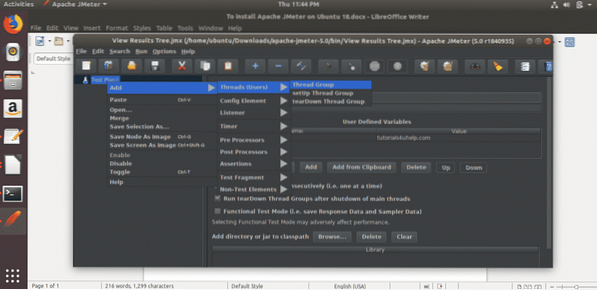
В группе потоков при возникновении любой ошибки сэмплера можно предпринять пять типов действий. Эти,
- Продолжать
- Начать цикл следующего потока
- Остановить поток
- Остановить тест
- Остановить тест сейчас
Вы можете выбрать любое из вышеперечисленных действий для своего теста. Здесь используется вариант по умолчанию. Следующая часть группы потоков - установить Свойства резьбы. Свойства,
- Количество потоков (пользователей)
Это свойство используется для назначения количества виртуальных посетителей, которых вы хотите для тестирования. 15 установлено здесь.
- Период разгона (в секундах)
Это свойство используется для назначения времени между двумя потоками. Здесь установлено 5 секунд.
- Количество петель
Это свойство используется для определения количества запусков потока. Вы можете запускать поток неограниченное количество раз, выбрав Навсегда флажок. 1 здесь настроен для запуска потока только один раз.
Есть еще два свойства, которые «Отложить создание потока до тех пор, пока он не понадобится" а также "Планировщик”. Эти свойства здесь не отмечены. Конфигурация планировщика часть используется для установки времени выполнения теста и будет использоваться в тесте, если вы проверили планировщик.
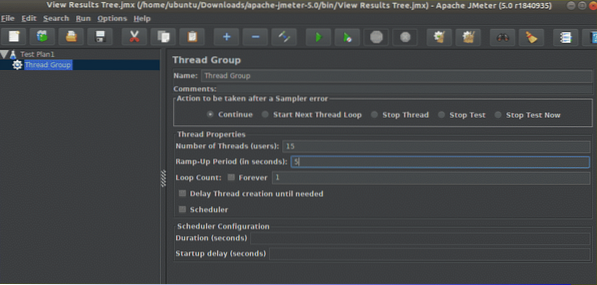
Далее вам нужно установить Сэмплер тип, чтобы сделать тест. Здесь, HTTP-запрос установлен как Сэмплер, попасть на сервер за ресурсы.
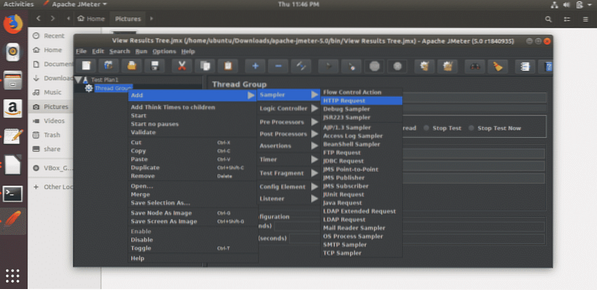
В HTTP-запрос часть, вы должны установить Веб сервер, HTTP-запрос тип для теста. Вы можете использовать HTTP или https как протокол на основе вашего сервера. По умолчанию используется HTTP. Вы должны установить доменное имя или IP-адрес вашего сервера в Имя сервера или IP поле. Здесь 'tutorials4uhelp.com 'используется как имя сервера. Остальные значения остаются значениями по умолчанию.
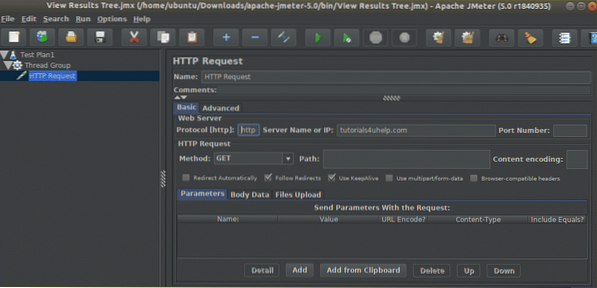
Далее вам нужно установить Слушатель тип. Используется для просмотра результатов тестирования в различном формате. Здесь, 'Просмотреть результат в таблице'выбрано.
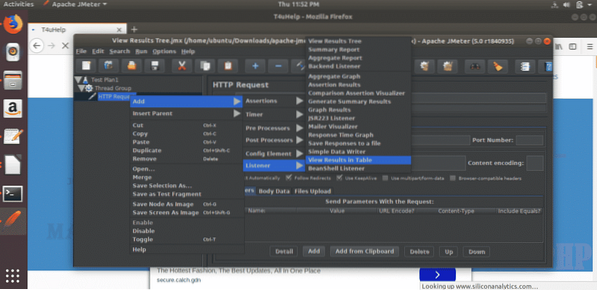
Теперь вы можете нажать кнопку запуска, чтобы запустить тест на основе назначенных конфигураций. Вам нужно подождать некоторое время, чтобы завершить цепочку на этом шаге.
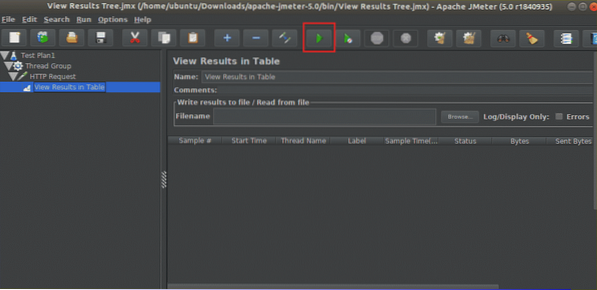
После завершения теста появится следующий экран.
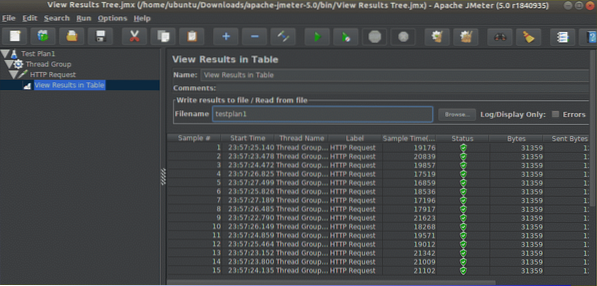
Заключение
JMeter сейчас является популярным инструментом тестирования, но у этого программного обеспечения есть некоторые ограничения. Он потребляет больше памяти при выполнении теста. Он не подходит для настольных приложений и не может отображать HTML и JavaScript, как браузер. Если вы готовитесь к публикации своего сайта, очень важно проверить его работоспособность. Вы можете использовать JMeter для проверки производительности сайта, выполнив на нем различные типы тестов. Это поможет вам обнаружить проблемы вашего сайта и предпринять соответствующие действия для их решения.
 Phenquestions
Phenquestions


